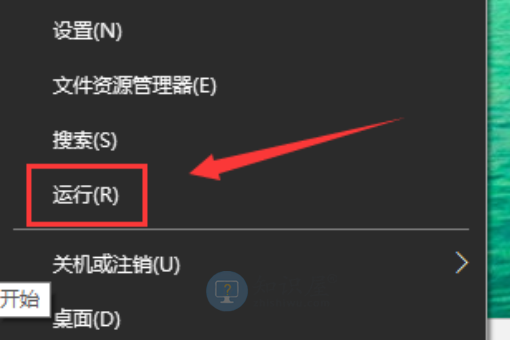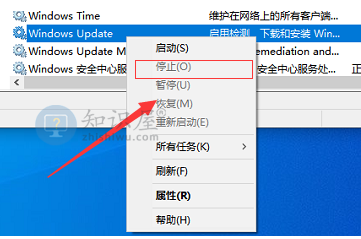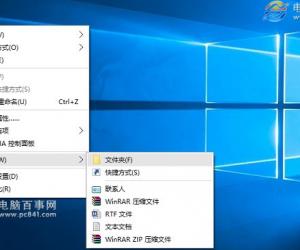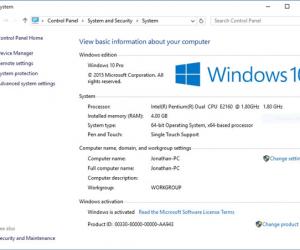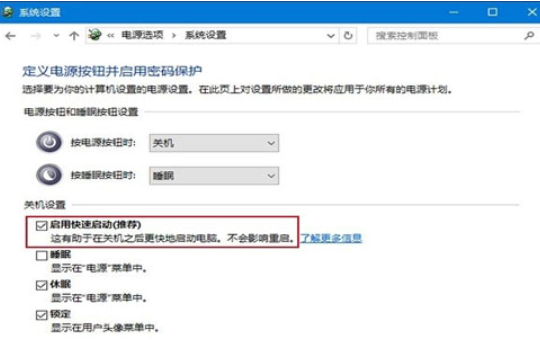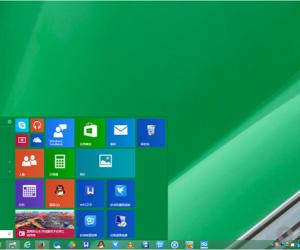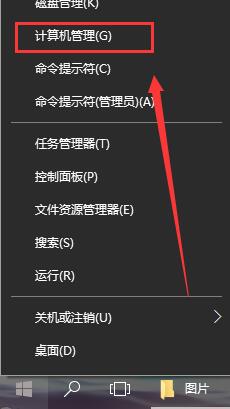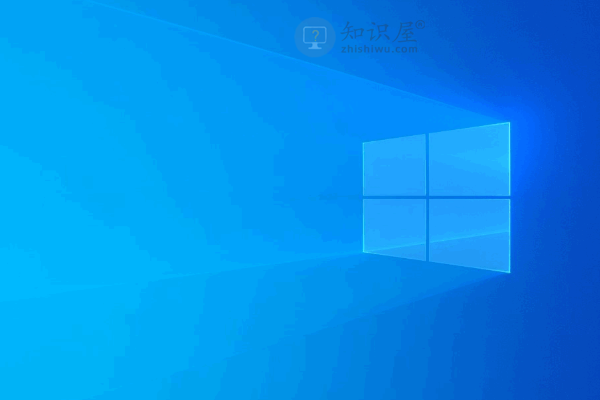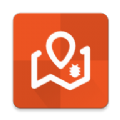笔记本如何用U盘重装win10系统
发表时间:2021-05-06来源:网络发布:小屋
笔记本电脑使用过程中,难免会出现系统问题需要重装系统,那么笔记本如何用U盘重装win10系统呢?其实U盘重装win10系统的方法并不难,制作好U盘启动盘,然后使用重装工具进行重装即可,具体操作见下面介绍。
笔记本如何用U盘重装win10系统
1、需要准备一个制作好的U盘启动盘,可以使用装机吧系统重装工具进行制作,制作好后将U盘启动盘插上需要重装的宏碁笔记本电脑,然后开机连续按下启动热键F12,选择U盘项进入。

2、跟着出现选择PE的画面,如果是新电脑选择新PE,如果是老电脑选择2003 PE。

3、进入PE系统后,弹出的重装工具,选择win10系统安装。

4、重装完成后,拔掉U盘重启电脑。

5、等待新的win10系统自动配置后,就可以顺利使用了。

(免责声明:文章内容如涉及作品内容、版权和其它问题,请及时与我们联系,我们将在第一时间删除内容,文章内容仅供参考)
知识阅读
软件推荐
更多 >-
1
 Win10访问局域网共享打印机提示无法找到打印机怎么办?
Win10访问局域网共享打印机提示无法找到打印机怎么办?2015-06-24
-
2
怎么查看Win10启动方式是UEFI还是Legacy BIOS?
-
3
升级win10后浏览器不能上网怎么办 升win10后浏览器无法上网解决办法
-
4
简单一步去除Win10任务栏的搜索和多任务按钮
-
5
win10如何玩英雄联盟?win10玩英雄联盟秒退的解决办法!
-
6
UEFI启动和Win7/8/10快速启动的区别是什么?
-
7
win10发布者不受信任怎么办 win10如何取消阻止该发布者
-
8
升级win10后360浏览器上不了网解决方法
-
9
怎么清理Win10应用商店缓存文件?
-
10
怎么清除Win10运行中的使用记录?教你清除win10运行中的记录